Tijdlijnmodus
In de tijdlijnmodus worden uw foto's in verhouding van tijd weergegeven: hoe langer een object in een spoor wordt uitgerekt, des te langer wordt de betreffende foto bij het afspelen van de slideshow weergegeven. Anders dan in de Storyboard-modus verandert hier de snelheid van de afspeelmarker dus niet tijdens het afspelen. Bovendien heeft u directe toegang tot alle mediabestanden, die in de huidige slideshow worden gebruikt.
Tijdlijn en marker
Het tijdverloop van de slideshow wordt door het horizontale verloop van de sporen weergegeven. Om dit verloop onder te verdelen ziet u boven het eerste spoor de eigenlijke tijdlijn. De eenheid van die tijdbalk is milliseconde.
De start- en eindmarkers kunt u met een muisklik direct plaatsen: met een linkermuisklik in de Tijdlijn plaatst u de beginmarker, met een rechtermuisklik de eindmarker. Het gedeelte tussen de begin- en eindmarker in de Tijdlijn wordt eindeloos herhaald afgespeeld (geloopt).
De afspeelmarker is een verticale streep die bij de weergave van links naar rechts van de begin- naar de eindmarker over de sporen loopt. Hij geeft de huidige afspeelpositie aan.
Sporen
8 sporen zijn standaard zichtbaar, verdere sporen worden daar indien nodig dynamisch aan toegevoegd.
U kunt alle objecten waar u wilt op de sporen neerzetten. Wij raden voor een beter overzicht echter aan de objecten als volgt te verdelen:
-
Video- en beeldobjecten: 1e spoor
-
Geluidsobjecten: 4e spoor
-
Alle andere objecten zoals titels, overlayeffecten etc. op alle andere sporen
Zoomen
Sneltoetsen: het eenvoudigst zoomt u met de toetscombinaties 'Ctrl+PgUp' (inzoomen) en 'Ctrl+PgDn' (uitzoomen).
Zoom: met een rechtermuisklik op de beginmarker opent u een contextmenu, waarin u de belangrijkste zoominstellingen kunt selecteren.
Schuifregelaar: met de schuifregelaar ('fader') kunt u het zichtbare kader op de horizontale tijdas instellen.

Objecten
Al het materiaal (foto- en videobestanden, achtergrondmuziek, titels en teksten, overgangen, decoratieve elementen) verschijnt na het importeren in het project als 'object' in een van de sporen. Alle objecten kunnen gemonteerd, van effecten voorzien en gearrangeerd worden.
Effecten worden gemaakt onder het object waarop ze betrekking hebben en vormen daarmee een groep, zodat het effect mee beweegt als u het betreffende object verplaatst.
Bij het afspelen worden alle objecten op alle sporen automatisch samengemixt. Bij het verschuiven van foto's worden alle daarbij behorende objecten meeverplaatst, bijvoorbeeld geluidsopnamen, kaders en tekstobjecten.
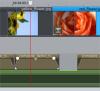
Combi-objecten.
Als een foto of een videobestand beschikt over een audiospoor, wordt een combi-object gemaakt met een beeld- en audiodeel. Het audiomateriaal van de video is zichtbaar in het onderste gedeelte.
Het audiospoor kan door klikken met de rechter muisknop op het combi-object worden verwijderd en weer toegevoegd worden. Bovendien kunt u de automatische volumeverlaging en de klankoptimalisering starten (beide in het submenu 'geluid en golfvormweergave').
 U kunt het combinatieobject voor het bewerken ook opheffen, d.w.z. 'degroeperen'. Zo kunnen de video en het geluidsspoor los van elkaar worden bewerkt.
U kunt het combinatieobject voor het bewerken ook opheffen, d.w.z. 'degroeperen'. Zo kunnen de video en het geluidsspoor los van elkaar worden bewerkt.
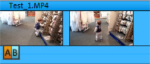
Objectmontage en fades
Alle 'objecten' kunnen met de onderste 'objecthendels' worden ingekort, door de muiscursor op een van de onderste hoeken van het object te plaatsen tot deze verandert in een stretchsymbool (dubbele pijl). Nu kunt u het object inkorten tot de gewenste lengte is bereikt.
Aan de bovenkant van de objecten bevinden zich twee fadehendels, die u naar binnen kunt slepen om het object in of uit te faden.

Contextmenu
Een klik met de rechtermuisknop op een object opent het contextmenu met effecten. Het heeft dezelfde effecten als in de modus Storyboard en het menu Effecten.
Objecten vermenigvuldigen
Kleine objecten (bijv. audioloops) kunt u eenvoudig dupliceren. Eerst moet u de te vermenigvuldigen objecten selecteren. Activeer het kopieercommando en vervolgens het commando Plakken (menu 'Bewerken' of via de knop boven de Tijdlijnmodus).
Nog sneller gaat het, wanneer u met de muis op het te kopiëren object klikt en gelijktijdig de Ctrl-toets ingedrukt houdt. Zo wordt een kopie gemaakt, die direct naar de gewenste positie kan worden gesleept.
Muismodi
Met de muismodi kunt u verschillende gedragsvormen van Photostory deluxe vastleggen, wanneer objecten worden verschoven.
 In deze muismodus worden alleen afzonderlijke objecten verplaatst.
In deze muismodus worden alleen afzonderlijke objecten verplaatst.
 In deze muismodus worden alle objecten die zich achter het geselecteerde object bevinden mee verschoven.
In deze muismodus worden alle objecten die zich achter het geselecteerde object bevinden mee verschoven.
